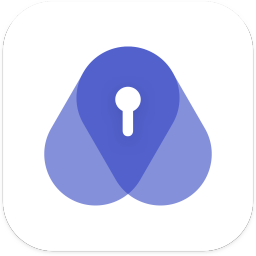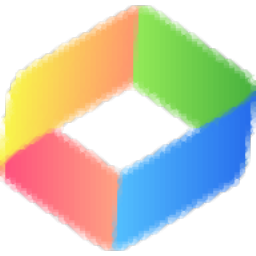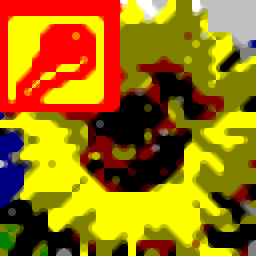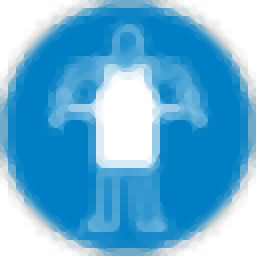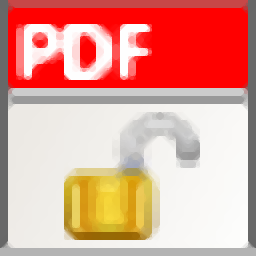password manager XP(密码和信息卫士)
v4.0.765 中文版- 软件大小:3.12 MB
- 更新日期:2019-10-10 10:19
- 软件语言:简体中文
- 软件类别:密码管理
- 软件授权:免费版
- 软件官网:待审核
- 适用平台:WinXP, Win7, Win8, Win10, WinAll
- 软件厂商:

软件介绍 人气软件 下载地址
Password Manager XP Pro是一种专业的私密信息存储工具,能够将密码存储到各种帐户和应用程序。它捆绑了高级而直观的选项,可以满足所有用户级别的要求。在安装过程快要结束时,您可以将应用设置为在系统启动时自动启动,并通知密码已过期,以及集成到Web浏览器中。该界面非常直观,创建新数据库需要您填写以下信息:数据库名称,密码和位置,允许的用户,加密方法(例如Blowfish,Rijndawl,Twofish),备份设置以及其他参数,例如并发写访问和具有数据更改的日志。向数据库添加新记录非常简单。您所要做的就是指定有关记录条目的详细信息,例如标题,图标,用户和帐户名,URL和密码。高级设置包括创建,修改和过期的日期。可能会附加文件。数据库可以轻松备份到PMB文件。此外,您可以将数据同步到远程数据库位置,删除损坏的文件附件,将信息导入和导出到CSV和TXT文件,编辑和克隆记录,以及定制字段以显示在主应用程序窗口中。其他选项可让您查看任何条目的操作日志,提取附件,将密码,用户名,帐户或URL复制到剪贴板,更改用户权限,使用搜索功能查找特定条目,在笔式驱动器上安装Password Manager XP Professional ,并使用带有过滤器的随机密码生成器。就程序设置而言,您可以将工具设置为最小化启动,禁用拖放以移动和复制对象,切换到另一种UI语言,字体和缩放级别,重新映射热键,在退出时退出Web浏览器集成(Internet Explorer,Firefox,Chrome)和编辑表单填充设置,等等。
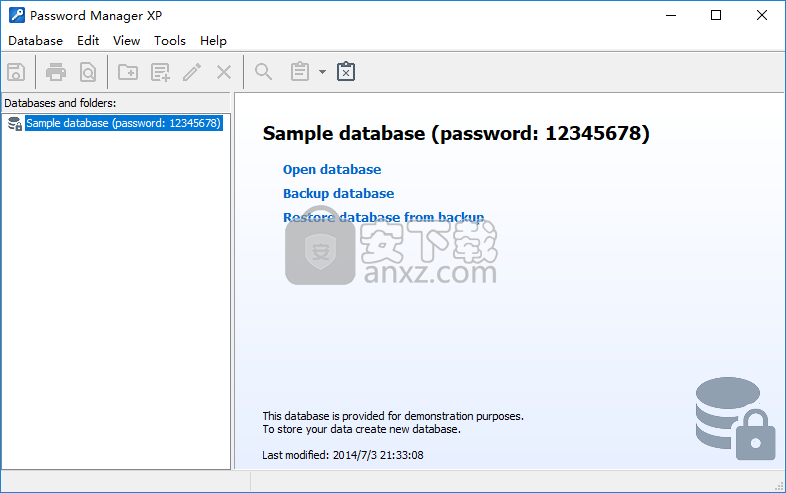
软件功能
Password Manager XP是一种工具,可让您安全地将密码存储在硬盘驱动器或外部设备上。
直观的布局
该应用程序的界面简单明了,因此您可以通过创建数据库开始。
创建一个新的数据库
您可以给新数据库起一个名称和描述,为其分配密码,设置其输出目录,以及添加用户和组。
此外,您可以选择加密算法来保护数据库(例如384位密钥,128位密钥),配置参数(例如并发写访问,记住数据排序顺序,覆盖全局自动关闭超时)以及设置备份选项(您可以使用全局设置或自定义它们)。
存储有关您帐户的信息
创建数据库后,您可以通过指定常规属性(标题,用户名,帐户,URL,密码)以及高级属性(例如,创建日期,修改和到期日,修改它的用户)来添加新记录,并有关文件的选项(附加,提取,删除,查看属性)。
额外功能
此外,您可以设置列,将信息复制到剪贴板,同步新数据库,使用备份和还原系统,删除损坏的文件附件,导入和导出记录,自定义字段,设置权限,使用搜索功能和随机密码生成器,查看日志等。
Password Manager XP使用的系统资源非常少,并且包括带有指南和快照的完整帮助文件。测试期间我们没有遇到任何问题。由于此软件应用程序能够使初学者和有经验的用户都满意,因此我们强烈建议任何人使用它。
软件特色
极高的安全级别:
支持以下加密算法(可以一起使用):河豚,3DES,Rijndael,Tea,Cast128,RC4,蛇,Twofish;
从未创建过未加密的临时文件;
当不再需要时清除存储块;
内置密码生成器;
多用户环境支持:
支持多个数据库;
能够从网络上的多台计算机访问密码数据库;
每个给定数据库的可调整用户权限;
可以为文件夹甚至单个记录设置权限;
多个用户对数据库的并发写访问;
NT身份验证支持;
记录所有数据更改;
其他功能
支持以下加密算法(可以一起使用):3DES,Rijndael,Tea,Cast128,RC4,Twofish...;
从未创建过未加密的临时文件;
当不再需要时清除内存块;
内置密码发生器;
支持多个数据库;
能够从网络上的多台计算机访问密码数据库;
每个给定数据库的可调整用户权限;
可以为文件夹甚至个人记录设置权限;
多个用户同时访问数据库;
NT身份验证支持;
记录所有数据更改;
打印和创建自定义打印模板的能力;
集成到Microsoft Internet Explorer中;
能够在可移动设备(如USB闪存驱动器)上存储密码数据库和程序本身;
备份和恢复密码数据库;
导出和导入CSV和TXT文件;
能够在Windows启动时检查过期密码;
程序可以最小化到系统托盘;
信息分类选项;
方便易用的可调界面;
多语言用户界面(英语,德语,法语,意大利语,西班牙语,荷兰语,瑞典语,挪威语,立陶宛语,中文,韩语,丹麦语,捷克语,斯洛伐克语,斯洛文尼亚语,匈牙利语,希腊语,克罗地亚语,波兰语,葡萄牙语(巴西),希伯来语,土耳其语,波斯语,罗马尼亚语,俄语,乌克兰语);
XP主题支持。
安装方法
1、双击安装程序进入Password Manager XP安装向导界面,单击【next】。
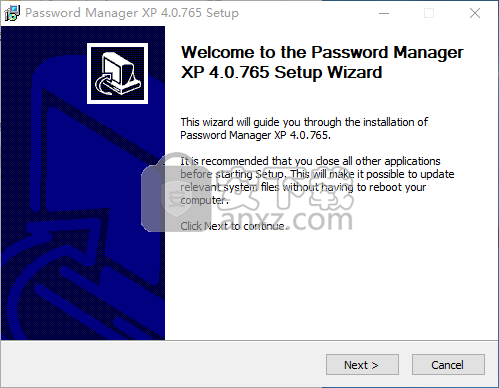
2、阅读软件许可协议,点击【I agree】同意并进入下一步的安装。
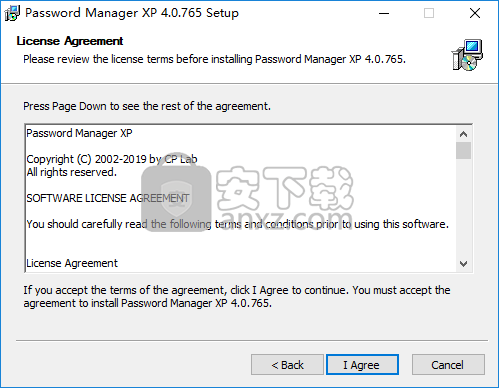
3、选择安装位置,用户可以选择默认的安装路径C:\Program Files (x86)\Password Manager XP。
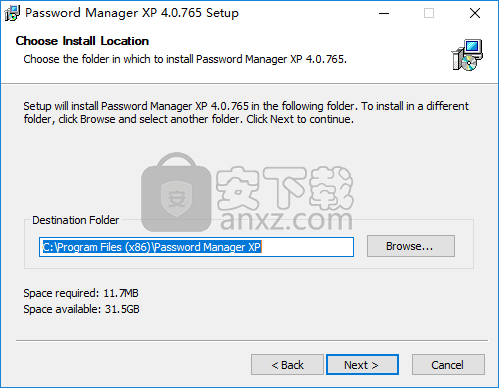
4、选择安装组件,用户可以选择默认即可。
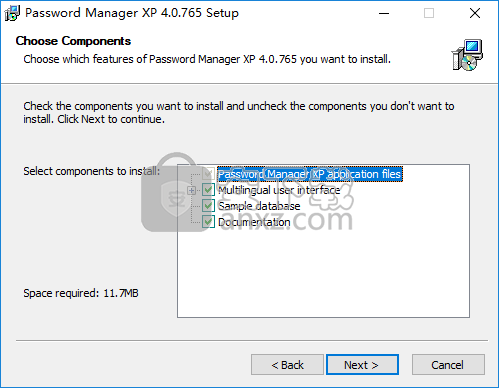
5、密码数据库位置,选择密码数据库的存储位置
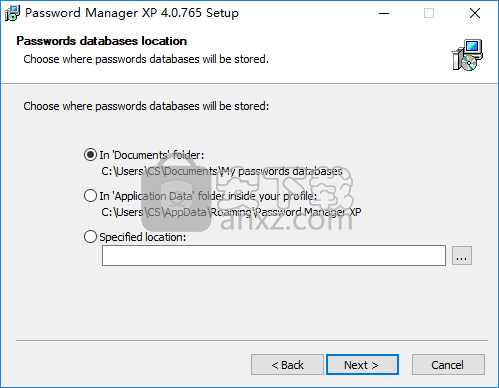
6、选择附加任务,点击【install】开始进行安装。
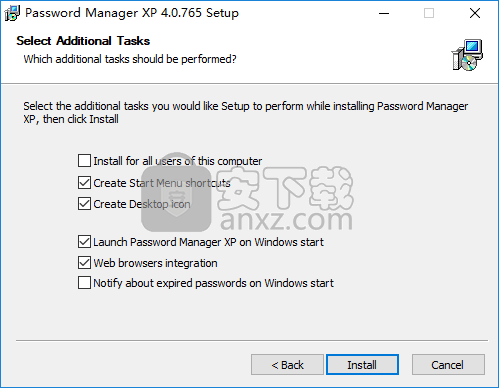
7、弹出如下的Password Manager XP安装成功的提示,完成安装。
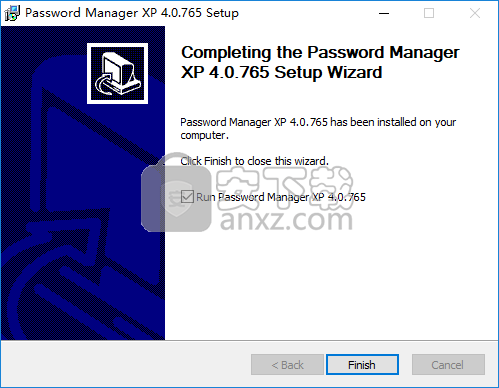
使用说明
使用必填字段结构创建数据库和文件夹
不要使用样本数据库来存储数据。安装该程序后,请创建一个新的数据库,并为其设置一个安全的防黑客密码。
注意:密码必须至少包含8个字符,并包含数字,大写和小写字母以及标点符号。
创建用于存储数据的文件夹结构。创建一个必需的字段结构并列出每个文件夹要显示的列。可以从示例数据库复制字段结构。为此,只需将文件夹复制到数据库并从中删除演示记录。
将数据导入程序
创建数据库和文件夹结构后,如果您将数据存储在带有分隔符的文本文件中或.csv格式(Excel可以将数据保存到.csv文件)中,则可以导入数据。首先,选择要将数据导入到的文件夹,然后在菜单上选择“数据库”>“从文件导入...”。
配置备份
默认情况下,Password Manager XP总是在保存数据库之前自动备份数据库。确保正确配置了备份设置,并记下了备份副本的存储位置,以避免丢失数据。保留备份文件夹的最佳位置是计算机硬盘驱动器上的安全位置。您可以配置备份的常规设置,以将其应用于所有数据库。您也可以分别为每个数据库定义备份设置。
配置和使用表单自动填充
该程序允许自动将数据输入表格并按需填写表格。热键,浏览器或系统任务栏菜单项可用于手动调用自动填充。
程序“已知”的所有表格将自动填写。要在以后自动填写“未知”表单,您将需要首次手动输入所需数据,然后通过选择浏览器弹出菜单上的“将表单数据保存到Password Manager XP中”将数据保存到程序中(或通过在程序的托盘菜单中选择相同的项目)或按热键Ctrl + Alt + S。
默认情况下,一旦单击“提交”按钮,Password Manager XP将询问您是否要将输入的表单数据保存到数据库中。有关配置自动表单填充的更多信息,请阅读Integration ::表单填充主题。
如果数据库已包含要在当前表单中输入的数据的记录,则可以通过选择浏览器弹出菜单上的“使用Password Manager XP填写表单”项(或通过在浏览器菜单中选择相同项)来调用自动填充。程序的托盘菜单)或按热键Ctrl + Alt + L。从现在开始,该表格将自动填写,因为程序会记住数据库中当前表格必须使用的记录。
在USB闪存盘上安装程序并同步数据库
如果使用多台计算机,则可以选择将程序安装在USB闪存盘(可移动设备)上,以更加方便。这样,您将始终可以访问您的数据,并且可以在任何计算机上运行该程序,而无需先安装它。有几种方法可以使用该程序:
1.始终在USB闪存盘上运行程序。数据库存储在同一磁盘上。
2.运行计算机(家用计算机,办公计算机,笔记本电脑)上安装的程序,然后将程序设置为使用存储在USB闪存盘上的数据库。
3.运行计算机上安装的程序,然后使用本地数据库。为了保持数据的新鲜度,请将本地数据库中的数据与USB闪存上存储的数据同步。
使用数据库
您所有数据库的列表显示在程序窗口的左侧。显示数据库当前状态的图标显示在数据库名称的左侧。如果图标为灰色,则关闭数据库,如果为黄色,则打开。
打开一个数据库
要打开数据库,请双击所需的数据库,然后在显示的窗口中输入密码。也可以通过“数据库”>“打开”菜单或弹出菜单打开数据库,可通过单击鼠标右键来调用。
注意:如果您以写模式打开已经在另一台计算机上打开的数据库,则该数据库将以只读模式打开。要允许并发写访问,您需要在数据库属性中启用并发写访问选项。
建立新资料库
要创建新数据库,请选择菜单数据库>创建新...。然后在弹出窗口中选择数据库名称,密码和加密算法。您可以指定将要存储此数据库的文件夹。您也可以指定数据库用户。有关更多信息,请参见数据库设置主题。
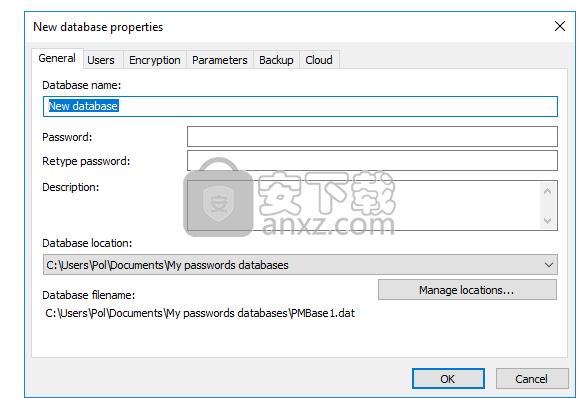
更改数据库设置
要更改数据库设置,请选择菜单数据库>属性...。然后在弹出窗口中更改所需的设置。您可以更改数据库的名称,密码,加密算法。您也可以更改将存储此数据库的文件夹。有关更多信息,请参见数据库设置主题。
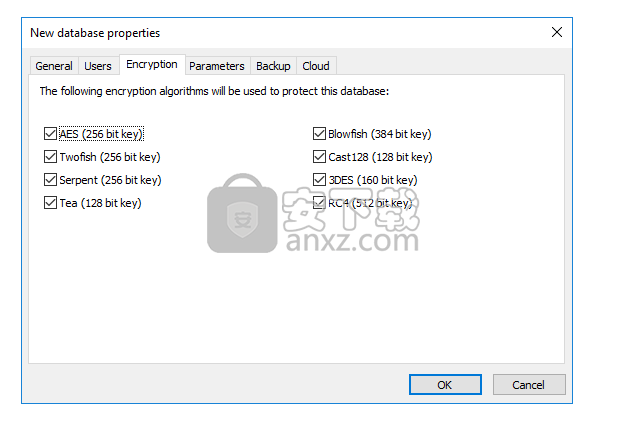
将更改保存在数据库中
在数据库中进行某些更改后,请保存它们,否则更改将丢失。要保存更改,请按工具栏上的保存按钮,或选择菜单数据库>保存。关闭数据库或程序本身时,系统会自动提示您将所有最近进行的更改保存到数据库中。
注意:默认情况下,自动备份副本是在每次保存数据库之前进行的。要设置自动备份参数,请参阅Password Manager XP的配置-备份和数据库设置-备份主题。
删除数据库
如果要删除某些数据库,则需要打开数据库,然后选择“编辑”>“删除”菜单项,然后在弹出窗口中确认操作。
注意:要删除无法访问的数据库,您需要删除其文件。为此,选择数据库,然后选择“工具”>“转到数据库文件夹”菜单项。将打开资源管理器窗口,并选择数据库文件。该文件将采用以下格式:PMBaseX.dat(其中X是某个数字)。只需删除选定的文件,数据库将从Password Manager XP中删除。
数据库备份
如果要备份某些数据库菜单,数据库>备份...,然后在弹出窗口中选择备份文件的名称和位置。
从备份还原数据库
要从备份还原数据库,请选择菜单数据库>还原...。然后在弹出窗口中选择要还原的备份文件,然后按打开按钮。如果要还原的数据库已经存在,则将提示您覆盖它或将其还原为新数据库。
从文件导入数据
Password Manager XP可以从带有分隔符的文本文件和.csv文件(这些文件可以使用Excel创建)中导入数据。
要从文件导入数据,请选择程序放置要导入记录的文件夹。 然后在菜单上选择数据库>从文件导入...。 在出现的窗口中,选择要从中导入数据的文件。 接下来是导入设置窗口。 在该窗口中,指定文件中使用的列定界符,要从中导入数据的行以及要从中读取数据的字段。 使用数据预览来调整导入参数。 设置完成后,单击“确定”。
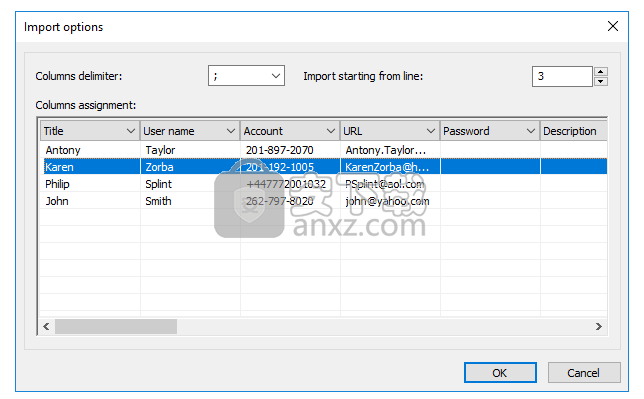
同步数据库
密码管理器XP可以同步数据库。要使用此功能,请确保参与同步的两个数据库都在数据库属性中启用了“日志数据更改”参数。
要将当前(本地)数据库与另一个(远程)数据库同步,请在菜单上选择“数据库”>“同步...”。在出现的窗口中,选择存储远程数据库的文件夹,然后选择数据库并单击“确定”。
将本地更改同步到远程数据库-启用此选项后,程序将对本地和远程数据库中的更改执行双向同步;也就是说,同步结束后,两个数据库将完全相同。
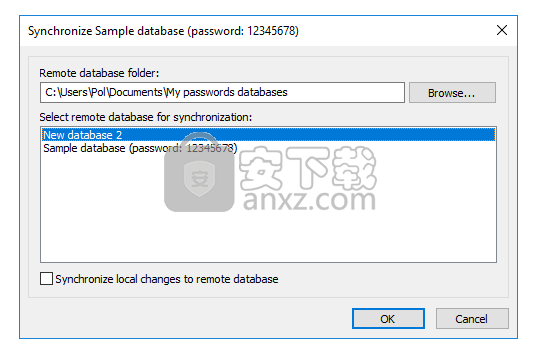
要将本地计算机上的数据库与USB闪存上的数据库同步,请使用“安装到可移动设备向导”或“快速安装到可移动设备”功能。
1.确保为数据库启用了数据更改日志记录。为此,请打开数据库属性,并确保在“参数”页面上打开了“记录数据更改”选项。
2.使用“安装到可移动设备向导”将Password Manager XP安装到可移动设备,并确保将数据库也安装在该设备上。
3.现在,您可以随身携带可移动设备,并对存储在该设备上的数据库进行更改。也可以更改本地数据库。
4.现在该同步本地和远程数据库了。将设备插入PC。再次使用PC上的“安装到可移动设备向导”,选择安装相同的数据库,并确保在向导中设置了“覆盖之前同步数据库”选项。
5.向导会将远程更改应用于本地数据库,然后将同步的数据库复制到可移动设备。
6.现在,您在两个位置(PC和可移动设备)都拥有2个相同的数据库。
表格填写和表格数据保存
密码管理器XP可用于自动填写各种表格。例如,在e.t.c.创建帐户时,要在各个网站上自动登录和输入密码,请填写您的个人数据。除了网站之外,数据还可以输入到大多数常规Windows应用程序中。
程序“知道”的所有表格将自动填写。要启用自动填充功能,请确保密码管理器XP支持您使用的浏览器,并且已在“集成::浏览器”页面上程序的设置中启用了与该浏览器的集成。可以在程序设置的Integration :: Form填充页面上设置自动填充选项。
可以通过按热键,浏览器的弹出菜单或程序托盘图标上的菜单来手动填写程序“未知”的表格。之后,程序将“记住”如何填写该表格,并在将来自动填写。
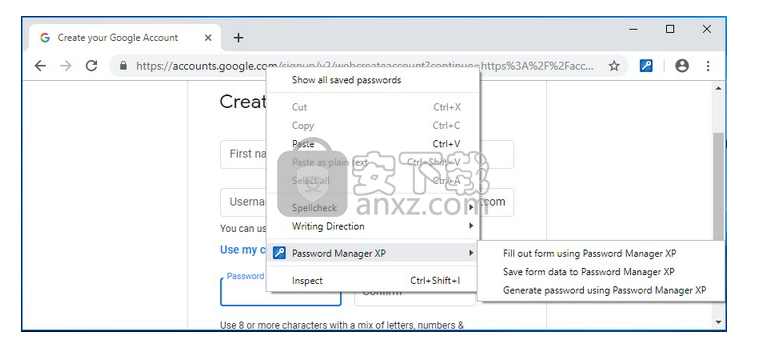
处理表格
Password Manager XP提供了两种使用表单的操作:填写表单和保存表单数据。可以通过以下方式调用这些操作:
1.使用菜单,该菜单在任务栏的系统托盘区域中的Password Manager XP图标上单击鼠标右键。
2.使用浏览器的弹出菜单,通过右键单击网页的数据输入字段可以打开该菜单。如果在“集成::浏览器”页面上程序的设置中启用了与浏览器的集成,则会将项目添加到Password Manager XP的弹出菜单中。
3.默认情况下,单击“提交”按钮时,Password Manager XP将询问您是否要将在表单中输入的数据保存到数据库。有关更多信息,请参见Integration ::表单填充主题。
4.使用热键。默认情况下,对于“填充”表单,请按Ctrl + Alt + L组合键,对于“保存表单数据”,请按Ctrl + Alt + S。可以在程序设置的Integration :: Hot keys页面上重新分配热键。此外,存在一个参数,即使密码管理器XP当前未运行,该参数也允许使用热键。
将表单数据保存到数据库中
首先,创建具有字段结构的文件夹,足以在数据库中存储各种形式的数据。之后,您可以创建数据记录并将数据手动输入到数据库中。
还可以使用“保存表单数据”功能(通过使用Ctrl + Alt + S热键或通过程序的托盘图标菜单或通过浏览器弹出菜单来调用)来创建数据库记录并使用当前表单的数据填充数据库记录。
如果密码管理器XP“知道”该表格,则数据库中的相应记录将以静默方式更新(如果数据库当前处于关闭状态,则会提示数据库密码)。
注意:要将表单数据保存到另一个记录或编辑链接到该表单的记录的字段绑定,请按住Shift键并在浏览器的弹出菜单或程序的托盘图标菜单中选择“保存表单数据”项。
如果当前窗体对于程序是“未知”的,或者按住了Shift键,则该窗体将被加阴影并显示一个密码管理器XP窗口,您将需要执行以下操作:
1.打开数据库,表单数据将保存到该数据库。
2.如果密码管理器XP“知道”此表单,将为您提供适用的记录,用于保存表单数据。
a)选择一条记录,然后按“完成”将表单数据保存到该记录中。
b)选择“查看字段绑定”参数,然后按“下一步”查看表单字段是否对应于记录字段。
3.如果程序找不到适合此表单的任何记录,则必须选择一个要在其中创建新记录的文件夹,或者选择一个现有记录以用表单数据覆盖其数据。
4.使用位于表单字段上方的黄色组合框,指示表单字段与数据库中的记录字段的一致性。
5.按完成按钮。
6.将出现一个记录添加/编辑窗口,在其中输入字段将填充表单数据。按确定保存数据。
之后,程序将记住该表将使用数据库中的哪个记录。并且,如果在Integration ::表单填充页面上的程序设置中启用了表单自动填充功能,则下次打开表单时,该表单将自动填充。
手动填写电话表格
要填写当前表格,请执行“填写表格”操作(使用Ctrl + Alt + L热键或通过托盘图标菜单或通过浏览器弹出菜单调用)。
如果密码管理器XP“知道”该表格,它将立即被填写(如果数据库当前关闭,则会提示数据库密码)。
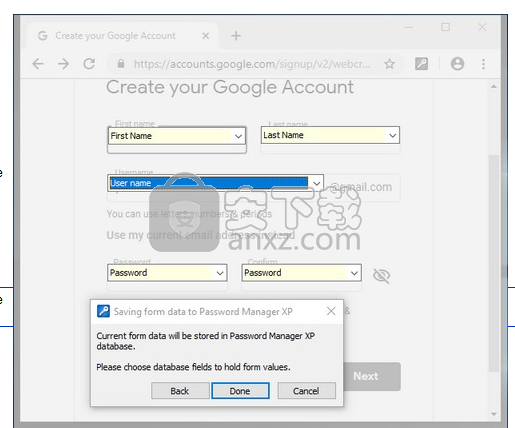
打印
码管理器XP允许您打印数据。您可以打印存储在当前文件夹中的数据,也可以打印存储在数据库中的所有数据。有一些选项可以将数据打印为表格或卡片(表格)。另外,您可以创建自己的报告模板,其中包含报告名称,要打印的列,标题,宽度,长度,序列,格式和其他参数。也可以指定页面方向(纵向或横向)。
从当前文件夹打印数据
为了从文件夹中打印数据,请选择它并按“打印”按钮。要查看打印后数据的外观,请按“打印预览”按钮。
打印整个数据库
要打印整个数据库,请选择“数据库”>“打印...”菜单项,然后选择报告模板和打印参数。然后,按“打印”或“预览”查看报告的外观。
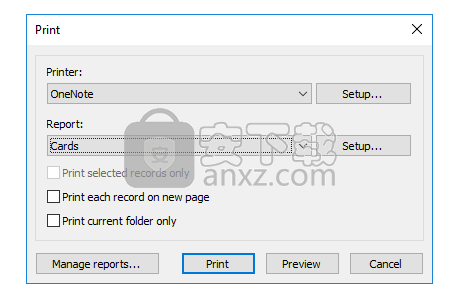
创建报告模板
要创建新的报告模板,请选择数据库>打印...菜单项,然后按管理报告...按钮。出现的窗口将允许您创建,编辑或删除报告模板。要创建新模板,请按New ...按钮,然后输入模板参数,例如模板名称,要打印的列及其参数等。“布局”标签可让您设置页面方向(纵向或横向)和报告格式(桌子或卡片)。
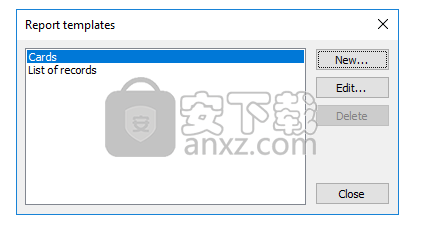
自定义字段的结构
您可以自行决定为每个文件夹或一组文件夹自定义数据库中数据字段的结构。这意味着您可以创建用于存储各种数据类型的文件夹,例如:信用卡,便笺,密码,联系人,软件支持等。字段列表是无限的。这些字段可以是各种类型,并且可以按要求的方式并在指定的选项卡上排列在编辑窗口中。您可以随时修改字段的命名和排列顺序,而不会丢失数据。
要调整字段的结构,请突出显示所需的文件夹,然后选择“编辑”>“自定义字段...”菜单项。如果该文件夹从父文件夹继承其结构,则会出现一个确认窗口。按“是”为此文件夹及其所有子文件夹创建一个独立字段的结构;按“否”编辑父文件夹的结构。
完成后,将显示字段的结构编辑窗口。该窗口有两个选项卡:“字段”和“部分”。
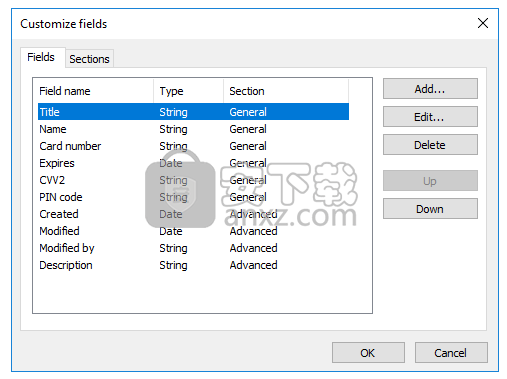
“节”选项卡用于设置要用于字段分组的节列表。每个部分在记录编辑和创建窗口中构成一个选项卡。这些选项卡的排列顺序与列表中的部分相同。
在“字段”选项卡上,可以设置数据字段的完整列表。每个字段都分配有一个区域,用于确定选项卡,该字段将位于记录编辑和创建窗口中。
如果只有一个部分或没有任何部分,则记录编辑窗口将不包含任何选项卡。
还有一些不可删除的必填字段,例如:“创建”,“修改”,“修改者”和“到期时间”。
以下字段的结构编辑操作可用:
▪添加...-添加一个字段;
▪编辑...-编辑字段的属性;
▪删除-删除字段;
▪上移-将字段上移一个位置;
▪下移-将字段下移一个位置。
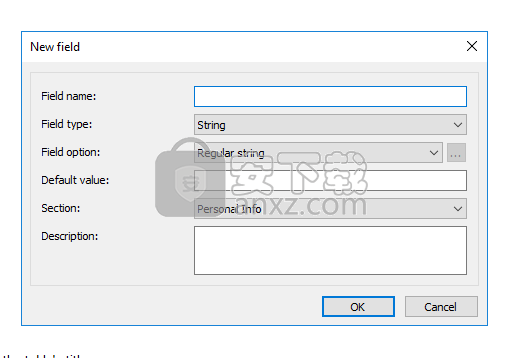
每个字段具有以下参数:
▪字段名-字段标题,将显示在记录编辑窗口和表标题中;
▪字段类型-字段的类型:字符串,日期,整数,浮点数或复选框;
▪字段选项-字符串类型字段的选项:常规字符串,密码字段,多行文本,可点击的URL或预定义的值;
▪默认值-字段的默认值;
▪节-此字段将位于的节;
▪描述-该字段的描述(如果需要)。
更新日志
新增功能:与云存储同步-Google云端硬盘和Dropbox。
新增:适用于Android的Password Manager XP。
新增:表单填写窗口中的搜索选项。
新增:PNG图像可以设置为记录/文件夹的自定义图标。
新建:新记录和文件夹从父文件夹继承图标。
改进:Windows 10支持。
改进:密码生成器。
更新:UI和图标。
人气软件
-

ARCHPR(压缩包密码工具) 4.33 MB
/简体中文 -
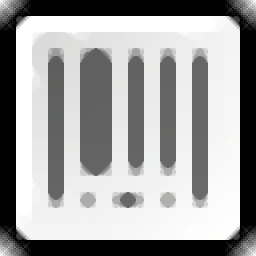
GSA Auto SoftSubmit(验证码工具) 47.55 MB
/简体中文 -
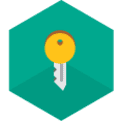
Kaspersky Password Manager(账号密码记录软件) 4.85 MB
/简体中文 -

BJCA证书应用环境 39.5 MB
/简体中文 -
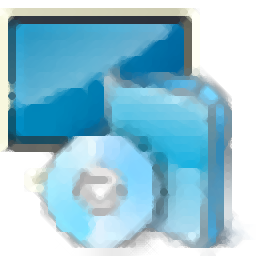
iCloud Remover(多功能ios设备iCloud解锁工具) 2.58 MB
/英文 -

帐号守护者 1.3.0 1.19 MB
/简体中文 -

Simpo PDF Password Remover(PDF密码移除器) 2.23 MB
/简体中文 -

L0phtCrack 7(计算机密码解析工具) 174.0 MB
/简体中文 -

IDM密码解密工具(IDM Password Decryptor) 0.3 MB
/简体中文 -

iOS Password Manager(iOS密码管理器) 2.23 MB
/多国语言


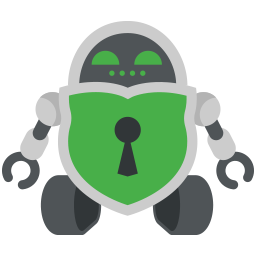 Cryptomator(多功能密码管理与加密工具) v1.5.8 免费版
Cryptomator(多功能密码管理与加密工具) v1.5.8 免费版 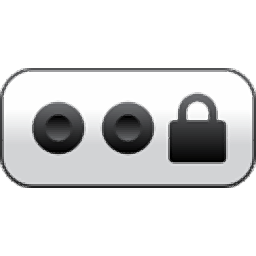 Password Shield(密码安全管理工具) v1.9.5
Password Shield(密码安全管理工具) v1.9.5  PasswordsPro(密码管理工具) v3.5
PasswordsPro(密码管理工具) v3.5 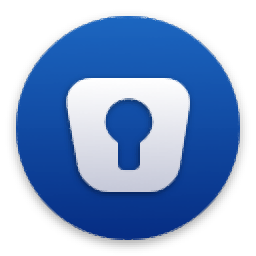 密码管理软件 Enpass v6.1.1.451 中文版
密码管理软件 Enpass v6.1.1.451 中文版  PassFab Wifi Key(Wi-Fi密码恢复工具) v1.0.0
PassFab Wifi Key(Wi-Fi密码恢复工具) v1.0.0  密码管理器(PasswordManager) v1.0 免费版
密码管理器(PasswordManager) v1.0 免费版